电脑直播K歌时声音不正常怎么办?如何调试?
随着直播文化的兴起,许多音乐爱好者开始尝试在电脑上进行直播K歌。然而,不少人遇到了声音不正常的问题,这直接影响了直播的体验感和观众的收听效果。如果你也在为这个问题犯愁,本文将为你提供详细的调试指南,帮助你解决电脑直播K歌时声音异常的问题。
一、检查和更新音频设备驱动程序
当声音出现不正常现象时,首先应检查你的音频设备驱动程序是否是最新的。过时的驱动程序可能会导致兼容性问题,从而影响声音质量。
1.找到设备管理器:
打开电脑的“控制面板”,选择“硬件和声音”,然后点击“设备管理器”。
2.查找音频设备:
在设备管理器中,展开“声音、视频和游戏控制器”,找到你的音频设备。
3.更新驱动程序:
右键点击音频设备,选择“更新驱动程序”,按照提示操作即可。

二、调整电脑声音设置
电脑内置的声音设置也可能导致声音输出异常,你可以按照以下步骤调整:
1.检查麦克风增强:
在“控制面板”搜索“声音”,选择“录制”选项卡,找到麦克风设备,点击“属性”,在“增强”选项卡中取消勾选所有效果。
2.调整扬声器属性:
在“播放”选项卡中选择你的扬声器设备,点击“属性”并进入“级别”选项卡,调整音量至你觉得合适的位置。
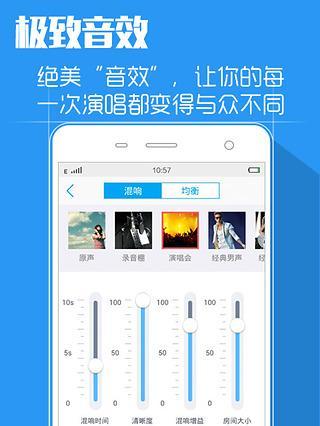
三、使用音频混音软件调整声音
使用专业的音频混音软件,如OBSStudio,可以帮助你在直播K歌时实时调整声音。
1.安装音频混音软件:
下载并安装OBSStudio或其他音频混音软件。
2.配置音频输入设备:
打开混音软件,依次点击“设置”—“音频”—“输入”,确保选择了正确的麦克风设备。
3.添加混音轨道:
在OBS中,你可以添加多个音频或视频源,并将它们混音输出。点击“+”添加新的源,选择“音频输入捕获”,然后选择你的麦克风。
4.实时监控和调整:
在直播过程中,你可以实时监控声音的输入水平,并根据需要调整麦克风的增益或应用音频效果。

四、检查并优化网络环境
网络环境的不稳定也可能造成声音传输问题。确保你的网络连接稳定且速度足够,可以尝试以下方式:
1.使用有线网络连接:
直播期间尽量使用有线网络连接,避免无线信号干扰。
2.关闭不必要的后台程序:
关闭下载工具、视频流服务等可能占用带宽的程序。
五、调试麦克风和声卡设置
如果你使用外置麦克风或声卡,也可能会遇到声音问题。调试这些设备的设置同样重要。
1.检查麦克风设置:
确保麦克风的增益设置适宜,过高可能导致声音失真,过低则可能导致声音过小。
2.调整声卡参数:
如果你使用外置声卡,可以通过声卡自带的软件进行更细致的设置,如调整采样率、位深度等。
六、定期维护和测试
定期对直播环境进行测试和维护是确保声音质量的关键:
1.定期测试直播环境:
在固定时间对直播环境进行测试,包括声音、网络等各个方面,及时发现并解决问题。
2.学习和了解新知识:
随着技术的进步,不断学习新的音频处理知识和技巧,不断优化直播K歌的声音体验。
结语
通过以上几步详细的操作指导,相信你已经掌握了电脑直播K歌时声音不正常情况下的调试方法。保持耐心和细致,不断优化调试,就能提升直播间的音频质量,给予观众更佳的体验。如果你在调试过程中遇到任何问题,欢迎在评论区留言讨论,让我们共同进步,享受音乐带来的快乐。
版权声明:本文内容由互联网用户自发贡献,该文观点仅代表作者本人。本站仅提供信息存储空间服务,不拥有所有权,不承担相关法律责任。如发现本站有涉嫌抄袭侵权/违法违规的内容, 请发送邮件至 3561739510@qq.com 举报,一经查实,本站将立刻删除。
- 站长推荐
- 热门tag
- 标签列表
- 友情链接






























